Cara Menggabungkan File PDF di HP dan PC: Dijamin Praktis dan Gampang!
Pernahkah Anda merasa kerepotan karena harus menggabungkan beberapa file PDF menjadi satu dokumen yang rapi? Entah itu untuk keperluan pekerjaan, sekolah, atau hanya untuk menyederhanakan file, proses menggabungkan PDF bisa menjadi tugas yang sangat berguna. Artikel ini akan membahas cara menggabungkan file PDF di HP dan PC dengan cara yang praktis dan mudah diikuti. Tidak perlu menjadi ahli teknologi, Anda bisa melakukannya sendiri dengan panduan sederhana ini!
Kenapa Anda Perlu Menggabungkan File PDF?

Sebelum kita masuk ke langkah-langkah praktis, mari kita bahas mengapa menggabungkan file PDF bisa sangat bermanfaat:
- Keteraturan: Menggabungkan beberapa PDF menjadi satu dokumen dapat membantu Anda menjaga semua informasi terkait dalam satu tempat.
- Kemudahan Pengarsipan: Memudahkan dalam menyimpan dan menemukan dokumen saat dibutuhkan.
- Penghematan Ruang Penyimpanan: Menggabungkan File PDF seringkali mengurangi total file, terutama jika ada elemen berulang seperti header, footer, atau grafik. Cara ini dapat membantu penghematan ruang penyimpanan.
Cara Menggabungkan File PDF di HP
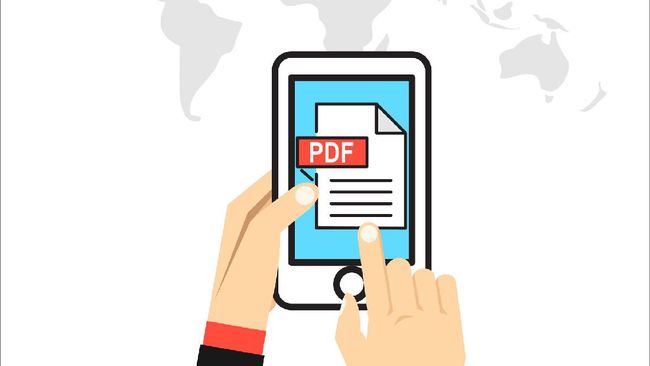
Jika Anda lebih suka menggunakan smartphone untuk menggabungkan file PDF, ada beberapa aplikasi yang bisa Anda manfaatkan:
- Menggunakan Aplikasi PDF Merge di Android
- Langkah 1: Install aplikasi PDF Merge melalui Google Play Store
- Langkah 2: Buka Aplikasi dan Pilih PDF yang ingin Anda gabungkan dari galeri ponsel Anda.
- Langkah 3: Gabungkan dan Simpan PDF yang telah digabungkan di penyimpanan ponsel Anda.
- Menggunakan Aplikasi PDF Merge di Iphone
- Langkah 1: Unduh Aplikasi PDF Merge lewat App Store
- Langkah 2: Pilih PDF dari iCloud atau penyimpanan lokal Anda.
- Langkah 3: Gabungkan dan Simpan PDF yang sudah digabungkan di iPhone Anda.
Cara Menggabungkan File PDF di PC

Menggabungkan PDF di PC dapat dilakukan dengan berbagai alat dan perangkat lunak. Berikut ada beberapa metode yang bisa Anda coba lakukan:
- Menggunakan Adobe Acrobat DC
- Langkah 1: Buka Adobe Acrobat DC di PC Anda
- Langkah 2: Pilih “Combine Files” pada menu utama, pilih Tools dan kemudian pilih Combine Files
- Langkah 3: Tambahkan File dan Gabungkan PDF yang Anda ingin Gabungkan.Setelah menambahkan semua file, klik “Combine”. Simpan file hasil gabungan di komputer Anda.
- Menggunakan Alat Online Gratis
- Langkah 1: Kunjungi Situs Web Penggabungan PDF seperti (Smallpdf), (ILovePDF), atau (PDF Merge)
- Langkah 2: Unggah PDF yang ingin Anda gabungkan dari komputer Anda.
- Langkah 3: Setelah file diunggah, Anda bisa mengatur urutannya dengan menyeret file sesuai keinginan.
- Langkah 4: Klik “Merge PDF” untuk memulai menggabungkan file
- Langkah 5: Setelah proses selesai, unduh PDF yang sudah digabunngkan ke PC Anda
- Menggunakan MIcrosoft Word
- Langkah 1: Anda bisa membuka Microsoft Word di kokmputer Anda.
- Langkah 2: Pilih PDF yang anda ingin gabungkan dengan dokumen Word yang sudah ada
- Langkah 3: Simpan Sebagai PDF setelah menggabungkan file PDF ke Word untuk menyimpan file gabungan Anda.
Tips Menggabungkan File PDF

- Periksa Ukuran File: Beberapa alat memiliki batas ukuran file. Pastikan ukuran file PDF Anda sesuai dengan batas yang ditetapkan.
- Atur Urutan File: Sebelum menggabungkan, pastikan file Anda dalam urutan yang benar.
- Simpan Salinan: Selalu simpan salinan file asli sebelum menggabungkannya, untuk menghindari kehilangan data.
Menggabungkan file PDF tidak perlu menjadi tugas yang rumit. Dari menggunakan aplikasi mobile yang sederhana hingga perangkat lunak profesional di PC, semua metode ini dirancang untuk memberikan kemudahan dan efisiensi. Jadi, apakah Anda ingin menggunakan ponsel atau komputer, metode yang kami sajikan akan memastikan Anda bisa menggabungkan file PDF dengan mudah. Jika Anda memiliki pertanyaan atau mengalami masalah, jangan ragu untuk meninggalkan komentar atau mencari bantuan lebih lanjut dari sumber terpercaya.
Artikel ini dirancang untuk memberikan panduan yang informatif dan praktis mengenai Cara Menggabungkan File PDF di HP dan PC, dengan fokus pada metode yang mudah dan dapat diakses oleh semua orang. Dengan pendekatan ini, pembaca akan mendapatkan informasi yang jelas dan berguna tanpa kesulitan.
